Introdução
Neste período de quarentena tem se intensificado a utilização de dispositivos para mensurar o volume de exercícios realizados indoor. Para quem tem esteira em casa houve um boom de relógios com bons potenciômetros ou footpods, que são pequenos dispositivos amarrados ao seu tênis que são capazes de medir a distancia dos seus passos, consequentemente a distância percorrida, com baixa margem de erro.
Além disso, houve uma procura muito grande de sistemas que pudessem ajudar no entretenimento durante uma corrida ou ciclismo indoor, onde o Zwift entra em cena.

O Zwift é um simulador de corrida ou ciclismo que pode ser instalado em seu computador, iPad, iPhone ou Apple TV, permitindo que você corra ou pedale com outros atletas em um ambiente virtual, ajudando assim a aliviar parte do tédio dos exercícios em ambiente fechado.
No meu caso, com exceção da esteira que tive que adquirir pra permanecer treinando razoavelmente, eu já possuía todos os ítens necessários. Hoje possuo o Garmin Forerunner 235, e como eu treinava bastante em esteira, eu tenho fixação por exatidão e registro dos meus treinos, assim decidi também há pelo menos 3 anos comprar um footpod da Garmin para controlar os treinos em esteira.

Meu primeiro relógio de corrida foi um Garmin Forerunner 610, como ele não possuía comunicação Bluetooth, ele se comunicava com o computador através de uma dispositivo Ant+, que além de ser usado para sincronismo de dados de corridas gravadas, ele também e capaz de captar em tempo real o que o relógio está registrando.

Setup
Aqui vou direto ao assunto baseado em no setup que possuo, caso tenham dúvidas, podem deixar nos comentários que irei responder brevemente.
Entenda a comunicação
Abaixo coloquei mostro de forma sequencial como funciona a comunicação entre os dispositivos.

- Relógio GPS Forerunner 235, que captará as comunicações do footpod.
- Footpod envia as informações dos passos para o relógio.
- ANT+ receberá em tempo real as informações enviadas pelo relógio.
- O Zwift já configurado recebe as informações e envia para o simulador.
- Smart TV recebendo os dados do computador. Momento de diversão! 😎
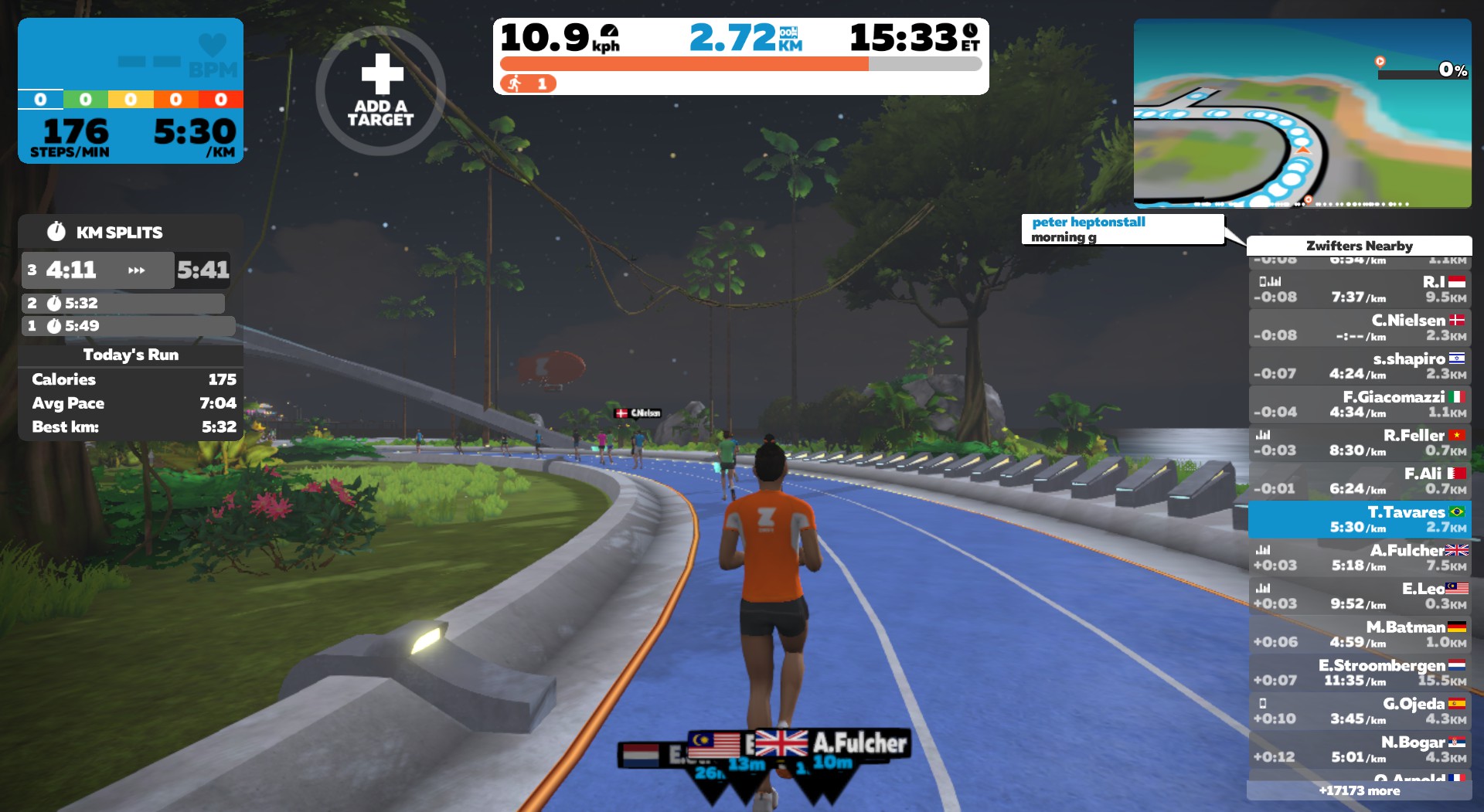
Passo a passo
- Criar conta em Zwift.com. Você pode usar de forma gratuíta, porém com diversas limitações, como percursos, eventos e etc.
- Realizar o download para o seus computador.
- Plugar o dispositivo Ant+ em seu computador.
- Parar o Ant+ com seu Forerunner. Mais detalhes aqui.
- Configurar seu dispositivo Ant+ no Zwift. Mais detalhes aqui e aqui.
- Sincronizar seu footpod com seu Forerunner, Mais detalhes aqui.
- Executar o simulador Zwift e pé na esteira! 🏃🏿♂️
Referências:
Zwift Running Setup: Best Footpods https://www.youtube.com/watch?v=cSRiinN7sSg
Zwift Running - Testing ANT+ Garmin Footpod https://www.youtube.com/watch?v=cCFxqJ_iejM
Connecting Your ANT+ Dongle to Zwift — Official Instructions | Zwift https://www.youtube.com/watch?v=yb7gidaq-xU
Zwift | Ultimate Footpod Battle | Stryd, Garmin, Milestone, Polar, Tickr https://www.youtube.com/watch?v=MT07ncU9GJA
How To Use Zwift Running | A Beginners Guide https://www.youtube.com/watch?v=G6Ukvo64kn4
RECOMMENDED ANT+ STICKS (DONGLES) FOR ZWIFT https://zwiftinsider.com/ant-dongles-for-zwift/
Issues with Zwift Finding Your USB ANT+ Dongle https://support.zwift.com/en_us/issues-with-zwift-finding-your-usb-ant-dongle-BkxCqa2GB
Pairing ANT+ Sensors https://www8.garmin.com/manuals/webhelp/forerunner230/EN-US/GUID-AE5D9A3D-4AC1-4968-829B-549DAF0ED564.html
Garmin Foot Pod Setup https://www.youtube.com/watch?v=JgDmmY2iHIQ